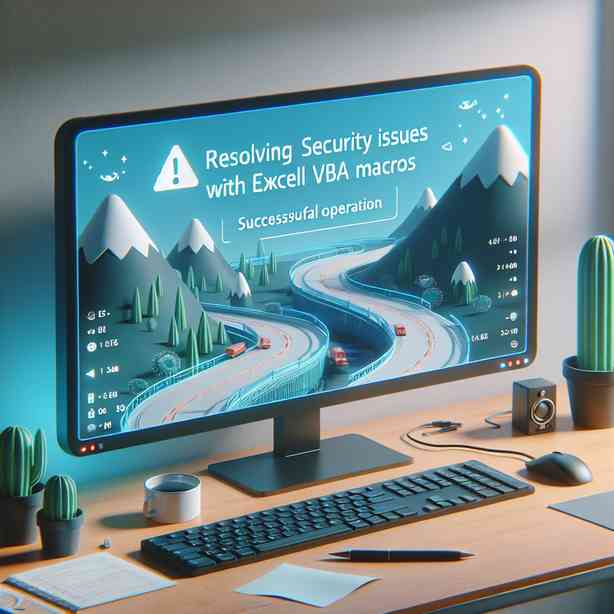
엑셀 VBA 매크로 보안 경고 해결 방법의 모든 것
엑셀에서 VBA 매크로를 사용할 때 가장 많이 접하게 되는 문제 중 하나가 바로 ‘엑셀 VBA 매크로 보안 경고’입니다. 이 경고창은 파일을 열자마자 나타나며, 업무의 흐름을 방해할 뿐 아니라 초보 사용자들에게는 당황스러운 경험을 안겨주곤 합니다. 엑셀 VBA 매크로는 업무 자동화, 반복 작업 최소화, 데이터 처리 등 다양한 이점을 제공하지만, 이와 동시에 보안 취약점의 원인이 되기도 합니다. 따라서 이 경고의 의미와, 안전하게 경고를 해제하거나 우회하는 방법, 그리고 2025년 기준 최신 보안 정책까지 종합적으로 이해하는 것이 중요합니다. 이번 글에서는 엑셀 VBA 매크로 보안 경고의 원인부터, 실제 해결 방법, 그리고 실무에서 적용할 수 있는 팁까지 깊이 있게 다루겠습니다. 엑셀 VBA 매크로 보안 경고 관련하여 신뢰성 있는 최신 정보를 바탕으로 안내드리니, 참고하셔서 안전하고 효율적인 VBA 사용 환경을 구축하시기 바랍니다.
엑셀 VBA 매크로 보안 경고란 무엇인가?
엑셀 VBA 매크로 보안 경고란, 사용자가 매크로가 포함된 엑셀 파일을 열 때 Microsoft Office에서 자동으로 표시하는 알림창을 말합니다. 이 경고는 매크로의 실행을 차단하거나, 사용자의 동의를 구하는 방식으로 동작합니다. 그 이유는 VBA 매크로가 악의적으로 작성될 경우, 사용자 PC에 심각한 보안 위협을 초래할 수 있기 때문입니다. 2025년을 기준으로 Microsoft는 Office 365, Microsoft 365, Office 2021, Office 2019 등 모든 주요 버전에 걸쳐 매크로 보안 정책을 강화하고 있습니다. 엑셀 VBA 매크로 보안 경고는 바로 이러한 맥락에서 필수적으로 적용되는 기능입니다.
특히, 인터넷에서 다운로드된 파일이나 이메일 첨부파일 등 신뢰할 수 없는 위치에서 온 엑셀 파일의 경우, 더욱 강력한 매크로 차단 정책이 적용됩니다. 이 때문에 엑셀 VBA 매크로 보안 경고를 자주 마주하게 되며, 사용자는 매크로를 실행할지 말지 결정해야 합니다. 최근 몇 년간 랜섬웨어, 트로이목마 등 다양한 악성코드가 엑셀 매크로를 통해 유포된 사례가 증가함에 따라, Microsoft는 경고 수위와 적용 범위를 지속적으로 확대하고 있습니다. 따라서 엑셀 VBA 매크로 보안 경고를 이해하고, 안전하게 해결하는 방법을 아는 것은 필수적인 역량이 되었습니다.
엑셀 VBA 매크로 보안 경고의 주요 원인 분석
엑셀에서 VBA 매크로 보안 경고가 발생하는 주요 원인은 다음과 같이 정리할 수 있습니다. 첫째, 매크로가 포함된 엑셀 파일이 인터넷에서 다운로드되었거나 이메일 첨부파일로 수신된 경우입니다. Microsoft는 이러한 파일에 ‘차단됨’ 속성을 자동으로 부여하며, 이로 인해 엑셀 VBA 매크로 보안 경고가 발생합니다. 둘째, 매크로가 디지털 서명되지 않았거나, 신뢰할 수 없는 퍼블리셔(게시자)에 의해 작성된 경우입니다. 셋째, 사용자의 엑셀 보안 설정이 ‘매크로 사용 안 함’ 또는 ‘디지털 서명된 매크로만 실행’으로 되어 있는 경우에도 경고가 나타납니다.
2025년 기준, Microsoft는 엑셀 VBA 매크로 보안 경고에 대해 새로운 정책을 적용하고 있습니다. 대표적으로, 네트워크 공유 폴더나 클라우드 저장소(예: OneDrive, SharePoint)에서 다운로드된 엑셀 파일도 ‘인터넷에서 온 파일’로 간주하여 동일한 매크로 차단 정책을 적용합니다. 또한, 기존에는 경고창에서 ‘콘텐츠 사용’ 버튼만 누르면 매크로가 실행됐지만, 최신 Office에서는 파일의 ‘차단됨’ 속성을 해제하지 않는 한 매크로 실행이 불가능하도록 변경되었습니다. 이러한 변화는 사용자들이 엑셀 VBA 매크로 보안 경고를 더욱 빈번하게 접하는 원인이 되고 있습니다. 결과적으로, 원인을 정확히 파악하고, 적절한 해결책을 적용하는 것이 중요하다고 할 수 있습니다.
엑셀 VBA 매크로 보안 경고 해결을 위한 기본 방법
엑셀 VBA 매크로 보안 경고를 해결하기 위해서는 몇 가지 기본적인 방법을 순차적으로 적용할 수 있습니다. 첫 번째 방법은 파일의 ‘차단 해제’ 속성 변경입니다. 다운로드한 엑셀 파일을 마우스 오른쪽 버튼으로 클릭한 후 속성을 선택하고, 하단의 ‘차단 해제(Unblock)’ 체크박스를 클릭한 뒤 ‘확인’을 누릅니다. 이 과정을 통해 파일의 ‘차단됨’ 속성이 해제되어, 엑셀 VBA 매크로 보안 경고를 우회할 수 있습니다. 이 방법은 2025년 현재까지 모든 Windows 10, Windows 11 환경에서 정상적으로 동작하며, 가장 간단한 해결책으로 널리 사용되고 있습니다.
두 번째 방법은 신뢰할 수 있는 위치에 파일을 이동하는 것입니다. 엑셀 옵션(Excel Options) > 신뢰 센터(Trust Center) > 신뢰 센터 설정(Trust Center Settings) > 신뢰할 수 있는 위치(Trusted Locations) 메뉴에서, 자주 사용하는 폴더를 ‘신뢰할 수 있는 위치’로 지정할 수 있습니다. 이 폴더 내의 엑셀 파일은 매크로 보안 경고 없이 즉시 매크로가 실행됩니다. 주기적으로 매크로 파일을 사용하는 경우, 이 방법을 적용하면 업무 효율성이 크게 향상됩니다.
세 번째 방법은 엑셀의 매크로 보안 수준을 조정하는 것입니다. 엑셀 옵션 > 신뢰 센터 > 신뢰 센터 설정 > 매크로 설정(Macro Settings)에서 ‘모든 매크로 사용(권장하지 않음)’을 선택하면, 모든 엑셀 VBA 매크로 보안 경고가 비활성화됩니다. 하지만 이 방법은 보안상 매우 취약할 수 있으므로, 반드시 신뢰할 수 있는 파일에만 한정하여 사용하는 것이 좋습니다. 실제로, 2024년 말 기준 Microsoft 공식 문서에서도 이 방법의 사용을 최소화할 것을 권고하고 있습니다. 따라서, 일반적으로는 ‘신뢰할 수 있는 위치’ 지정이나 ‘차단 해제’ 방법을 우선적으로 사용하는 것이 바람직합니다.
신뢰할 수 있는 퍼블리셔의 디지털 서명 활용 방법
엑셀 VBA 매크로 보안 경고를 해결하는 보다 전문적인 방법 중 하나는 디지털 서명을 이용하는 것입니다. 디지털 서명이란, 신뢰할 수 있는 인증 기관(Certificate Authority)에서 발급받은 인증서를 사용하여 매크로 파일에 전자 서명을 하는 방식입니다. 2025년 현재, 대기업 및 공공기관에서는 매크로 파일 유통 시 반드시 디지털 서명 사용을 의무화하고 있습니다. 디지털 서명이 적용된 매크로 파일은 엑셀에서 ‘신뢰할 수 있는 퍼블리셔’로 자동 인식되어, 엑셀 VBA 매크로 보안 경고 없이 매크로가 실행됩니다.
디지털 서명을 적용하려면, 우선 인증서를 발급받아야 합니다. 일반적으로 한국정보인증, 한국전자인증, 한국증권금융 등 공인인증기관에서 기업용 인증서를 구매할 수 있습니다. 이후, VBA 편집기(Alt+F11)에서 도구 > 디지털 서명 메뉴를 통해 인증서를 선택하면, 해당 엑셀 파일에 전자 서명이 추가됩니다. 이 파일을 배포받은 사용자는 ‘신뢰할 수 있는 퍼블리셔로 추가’ 옵션을 선택함으로써, 이후 동일 퍼블리셔의 매크로 파일에 대해선 엑셀 VBA 매크로 보안 경고가 더 이상 표시되지 않게 됩니다.
2025년 기준, Microsoft는 디지털 서명이 없는 매크로 파일에 대해서는 점차적으로 실행 차단 정책을 확대하고 있습니다. 특히, Office 365 E5, Microsoft 365 Business Premium과 같은 상위 요금제에서는 조직 내 매크로 보안 정책을 중앙에서 통제할 수 있도록 Group Policy와 Intune 정책을 지원합니다. 즉, 디지털 서명이 조직 차원의 필수 요건으로 자리잡아가고 있는 상황입니다. 따라서, 엑셀 VBA 매크로 보안 경고 해결을 위해서는 디지털 서명 활용이 점차 필수가 되고 있습니다.
그룹 정책 및 조직 내 매크로 보안 정책 적용
기업 및 기관에서는 엑셀 VBA 매크로 보안 경고를 체계적으로 관리하기 위해 그룹 정책(Group Policy) 또는 Intune, Microsoft Endpoint Manager와 같은 중앙 관리 도구를 활용합니다. 이를 통해 조직 전체 사용자에 대해 일정한 매크로 실행 정책을 일괄 적용할 수 있습니다. 예를 들어, IT 관리자는 ‘신뢰할 수 있는 퍼블리셔의 서명된 매크로만 실행’ 또는 ‘특정 신뢰 위치 폴더에서만 매크로 실행 허용’ 같은 정책을 설정할 수 있습니다. 2025년 기준, Microsoft 365 Admin Center에서는 매크로 실행 허용/차단, 특정 파일 형식 차단, 신뢰할 수 있는 퍼블리셔 관리 등 다양한 보안 옵션을 제공합니다.
아래 표는 실제로 기업 환경에서 가장 많이 사용되는 매크로 보안 정책 예시를 데이터로 정리한 것입니다.
| 정책명 | 적용 대상 | 설명 | 도입 비율(2024, %) |
|---|---|---|---|
| 서명된 매크로만 허용 | 기업/공공기관 | 디지털 서명된 매크로만 실행 허용 | 72 |
| 신뢰할 수 있는 위치 정책 | 중소/중견기업 | 특정 폴더 내 매크로만 실행 허용 | 53 |
| 매크로 완전 차단 | 금융/보안업종 | 모든 매크로 실행 금지 | 41 |
| 사용자 직접 허용 | 일반기업/개인 | 사용자가 경고창에서 직접 허용 선택 | 34 |
이처럼, 엑셀 VBA 매크로 보안 경고와 관련된 정책 선택은 조직의 보안 수준, 업무 특성, IT 인프라에 따라 달라집니다. 특히, 2025년 이후 Microsoft는 조직 내에서 Group Policy, Intune 등을 활용한 중앙 관리 정책 적용을 점차 강화할 예정입니다. 따라서, 기업 환경에서는 IT 관리자가 적절한 정책을 수립하고 사용자 교육을 병행하는 것이 중요합니다.
엑셀 VBA 매크로 보안 경고 최신 변화와 2025년 정책 동향
2025년을 기준으로, 엑셀 VBA 매크로 보안 경고와 관련된 Microsoft의 정책은 더욱 강화되는 추세입니다. 2022년부터 Office 365/2021 이상 버전에서는 인터넷에서 다운로드된 모든 매크로 파일에 대해 기본적으로 ‘매크로 실행 차단’을 적용하기 시작했습니다. 2023~2024년에는 클라우드 저장소(OneDrive, SharePoint)에서 받은 파일도 ‘인터넷에서 온 파일’로 간주하여 동일한 보안 정책이 적용되었습니다. 2025년에는 이러한 정책이 모든 Microsoft 365 구독 서비스에 기본 적용되고 있습니다.
특히, 최신 엑셀에서는 경고창에서 ‘콘텐츠 사용’ 버튼만 누르는 것으로는 매크로가 실행되지 않습니다. 반드시 파일의 차단 해제 속성을 직접 변경하거나, 신뢰할 수 있는 위치 폴더로 이동, 또는 디지털 서명이 필요합니다. 이로 인해 사용자들은 기존보다 더욱 자주 엑셀 VBA 매크로 보안 경고를 접하게 되었고, 업무 효율 저하를 호소하는 사례도 늘고 있습니다. 하지만, Microsoft는 매크로를 통한 악성코드 유포 사고가 지속적으로 발생하고 있음을 들어, 정책 완화보다는 ‘사용자 교육 강화’와 ‘조직 내 정책 수립’을 권장하고 있습니다.
아래 표에 2022~2025년까지 Microsoft의 엑셀 VBA 매크로 보안 정책 변화를 정리하였습니다.
| 연도 | 정책 변화 | 적용 범위 |
|---|---|---|
| 2022 | 인터넷 파일 매크로 기본 차단 | Office 365/2021 일부 버전 |
| 2023 | 클라우드(OneDrive 등) 파일도 차단 대상 포함 | Microsoft 365 전체 |
| 2024 | 디지털 서명 없는 매크로 실행 제한 강화 | 기업/공공기관 기본 적용 |
| 2025 | 모든 매크로 파일 차단 정책 기본 적용 | 모든 Office/365 버전 |
이처럼, 엑셀 VBA 매크로 보안 경고와 관련된 최신 정책을 숙지하고, 이에 맞는 대응 방안을 준비하는 것이 필수입니다.
실무 환경에서의 엑셀 VBA 매크로 보안 경고 해결 팁
실제 업무 현장에서는 엑셀 VBA 매크로 보안 경고를 보다 효율적으로 해결하기 위해 다양한 팁이 활용되고 있습니다. 첫 번째로, 자주 사용하는 매크로 파일은 반드시 ‘신뢰할 수 있는 위치’ 폴더로 관리하는 것이 좋습니다. 팀 단위로 폴더를 공유하는 경우, 해당 폴더를 모든 팀원의 엑셀 신뢰 위치로 등록하면 엑셀 VBA 매크로 보안 경고를 원천적으로 차단할 수 있습니다.
두 번째로, 조직 내에서 매크로 파일을 배포할 때는 반드시 디지털 서명을 적용하는 것이 바람직합니다. 최근에는 무료/저가형 기업용 인증서도 많이 출시되어, 중소기업에서도 손쉽게 도입할 수 있습니다. 세 번째 팁은, 매크로 파일을 공유할 때 ‘압축 파일(ZIP)’로 전달하고, 수신자가 압축 해제 후 반드시 ‘차단 해제’ 속성을 직접 해제하도록 안내하는 것입니다.
네 번째로, 정기적으로 엑셀 및 Office 최신 업데이트를 적용하는 습관이 필요합니다. Microsoft는 2025년에도 보안 취약점 패치와 매크로 정책 업데이트를 정기적으로 배포하고 있으므로, 항상 최신 버전을 유지해야 예기치 않은 엑셀 VBA 매크로 보안 경고 발생을 최소화할 수 있습니다. 다섯 번째로, 외부에서 받은 매크로 파일은 반드시 백신 프로그램으로 검사한 후 사용하는 것이 안전합니다.
실제로, 2024년 기준 금융권, 대기업, 공공기관에서는 매크로 파일 유통 시 ‘매뉴얼’과 ‘사용자 교육’을 병행하여, 엑셀 VBA 매크로 보안 경고에 대한 이해도를 높이고 있습니다. 이를 통해 불필요한 보안 사고를 예방하고, 업무 생산성을 확보할 수 있습니다.
실제 오류 사례와 해결 경험 공유
실제 현장에서는 엑셀 VBA 매크로 보안 경고로 인해 업무가 중단되거나, 중요한 자동화 기능이 동작하지 않는 사례가 빈번하게 발생합니다. 예를 들어, 한 대기업의 회계팀에서는 외부 협력사로부터 받은 매크로 파일을 실행하려다 보안 경고와 함께 매크로 실행이 차단되어, 월말 결산 작업에 큰 차질을 빚은 사례가 보고된 바 있습니다. 해결 방법으로는 ‘차단 해제’ 속성 변경과, 신뢰할 수 있는 위치 등록을 병행하여 문제를 신속히 해결하였습니다.
또 다른 사례로, 대학교 연구실에서는 수백 개의 데이터 파일을 자동 취합하는 VBA 매크로를 사용하고 있었습니다. 그러나, 2023년 Office 365 업데이트 이후 모든 연구원 PC에서 ‘엑셀 VBA 매크로 보안 경고’와 함께 매크로 실행이 원천 차단되는 현상이 발생했습니다. 이 문제는, 학교 IT팀이 파일 배포용 폴더를 신뢰할 수 있는 위치로 등록하고, 모든 연구원에게 차단 해제 방법을 교육함으로써 해결되었습니다.
이처럼, 엑셀 VBA 매크로 보안 경고는 단순한 경고창 이상의 문제로, 실제 업무 프로세스 전체에 영향을 미칠 수 있습니다. 따라서, 다양한 해결 경험과 구체적인 사례를 참고하여, 유사 문제가 발생했을 때 신속하게 대응할 수 있도록 준비하는 것이 중요합니다.
엑셀 VBA 매크로 보안 경고 해결 시 주의해야 할 사항
엑셀 VBA 매크로 보안 경고를 해결할 때 가장 중요한 것은 ‘보안’을 우선시하는 것입니다. 무조건적으로 모든 매크로 실행을 허용하면, 악성코드 감염, 랜섬웨어 피해 등 심각한 보안 사고로 이어질 수 있습니다. 특히, 외부에서 받은 파일이나, 신뢰할 수 없는 출처의 매크로는 절대 실행하지 않는 것이 원칙입니다. 또한, ‘모든 매크로 사용’ 옵션은 가급적 사용을 자제하고, 신뢰할 수 있는 위치나 서명된 매크로만 선택적으로 허용하는 것이 바람직합니다.
또한, 매크로 파일을 배포할 때는 ‘차단 해제’ 방법, 신뢰 위치 등록 방법 등 구체적인 안내를 함께 제공해야 합니다. 실제로, 2024~2025년 기준 많은 기업에서 ‘매크로 파일 사용 가이드’를 별도로 제작하여, 엑셀 VBA 매크로 보안 경고로 인한 업무 혼선을 최소화하고 있습니다. 마지막으로, 엑셀 VBA 매크로 보안 경고 해결 과정에서 문제가 발생했을 때는, IT 전문가 또는 보안 담당자의 도움을 받는 것이 가장 안전합니다.
엑셀 VBA 매크로 보안 경고, 올바른 해결과 보안의 균형
엑셀 VBA 매크로 보안 경고는 업무 자동화의 편리함과 정보 보안의 안전성을 동시에 지키기 위한 필수적인 장치입니다. 2025년 현재, Microsoft의 엄격한 매크로 보안 정책 변화에 따라, 이제는 모든 사용자가 ‘경고 우회’가 아닌 ‘안전한 해결’ 방식을 숙지해야만 합니다. 엑셀 VBA 매크로 보안 경고는 단순히 불편한 팝업창이 아니라, 우리 업무 환경의 보안 수준을 높이는 중요한 역할을 한다는 점을 기억해야 합니다.
따라서, 파일의 차단 해제, 신뢰할 수 있는 위치 지정, 디지털 서명 활용 등 다양한 해결 방법을 제대로 이해하고 실천하는 것이 중요합니다. 또한, 조직 내에서는 그룹 정책, 사용자 교육, 보안 가이드 마련을 통해 체계적으로 엑셀 VBA 매크로 보안 경고를 관리하는 것이 바람직합니다. 무엇보다도, 매크로 파일 사용 시 항상 ‘신뢰’와 ‘보안’을 최우선으로 고려하여, 안전하고 효율적인 엑셀 업무 환경을 구축하시길 바랍니다. 앞으로도 엑셀 VBA 매크로 보안 경고와 관련된 최신 정책과 해결 방법을 꾸준히 학습하셔서, 변화하는 IT 환경에 능동적으로 대응하실 수 있기를 응원합니다.
